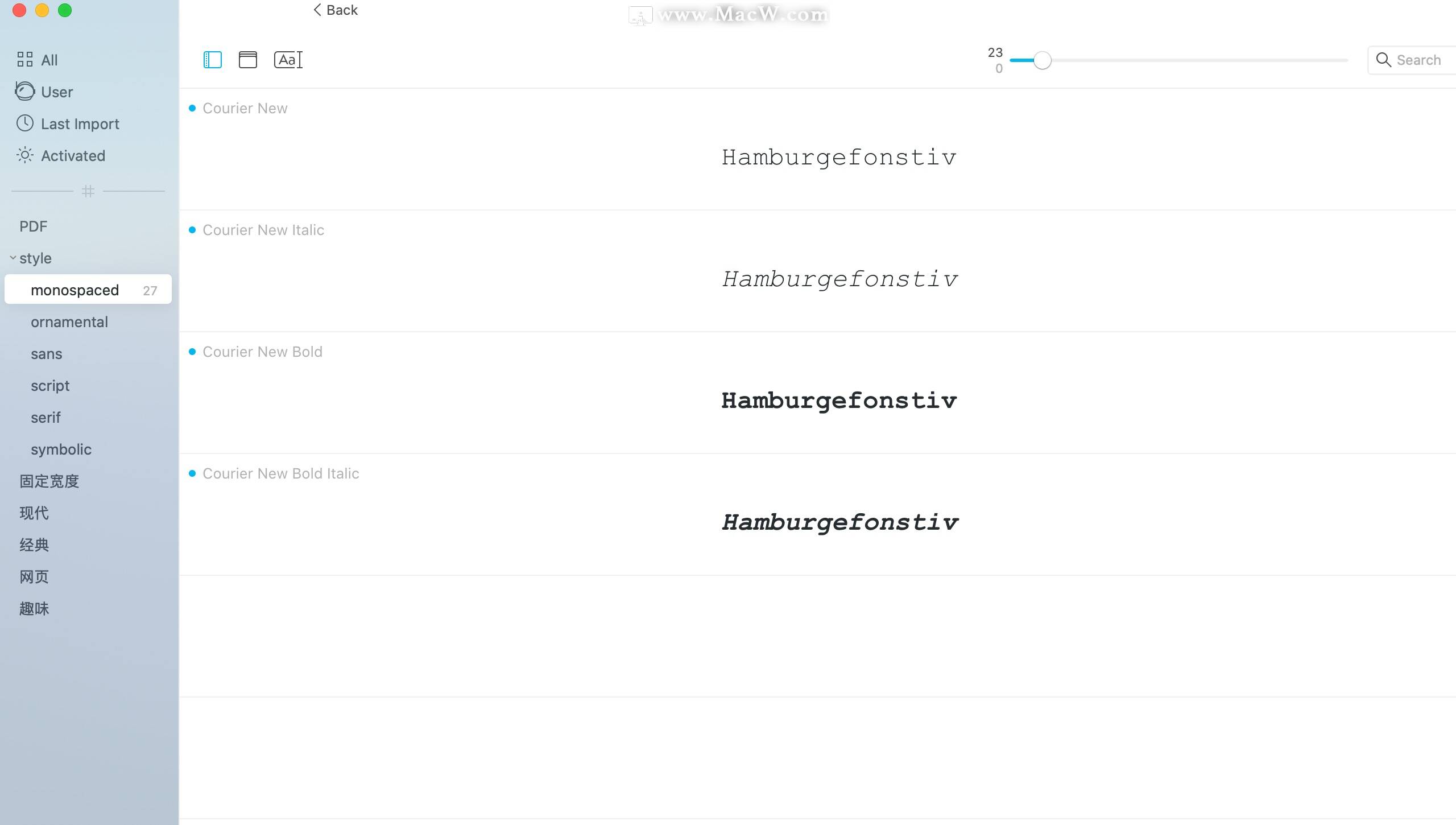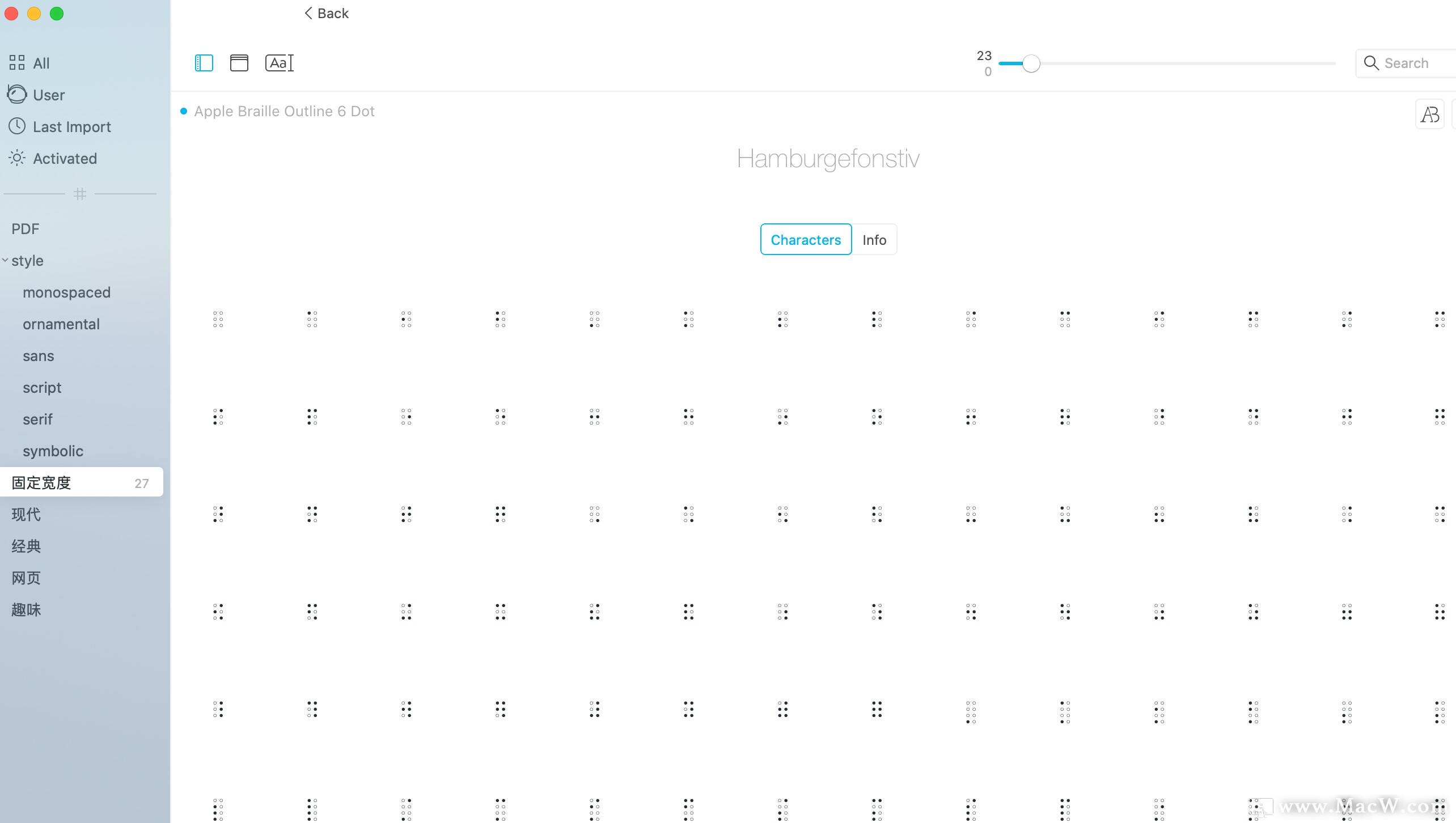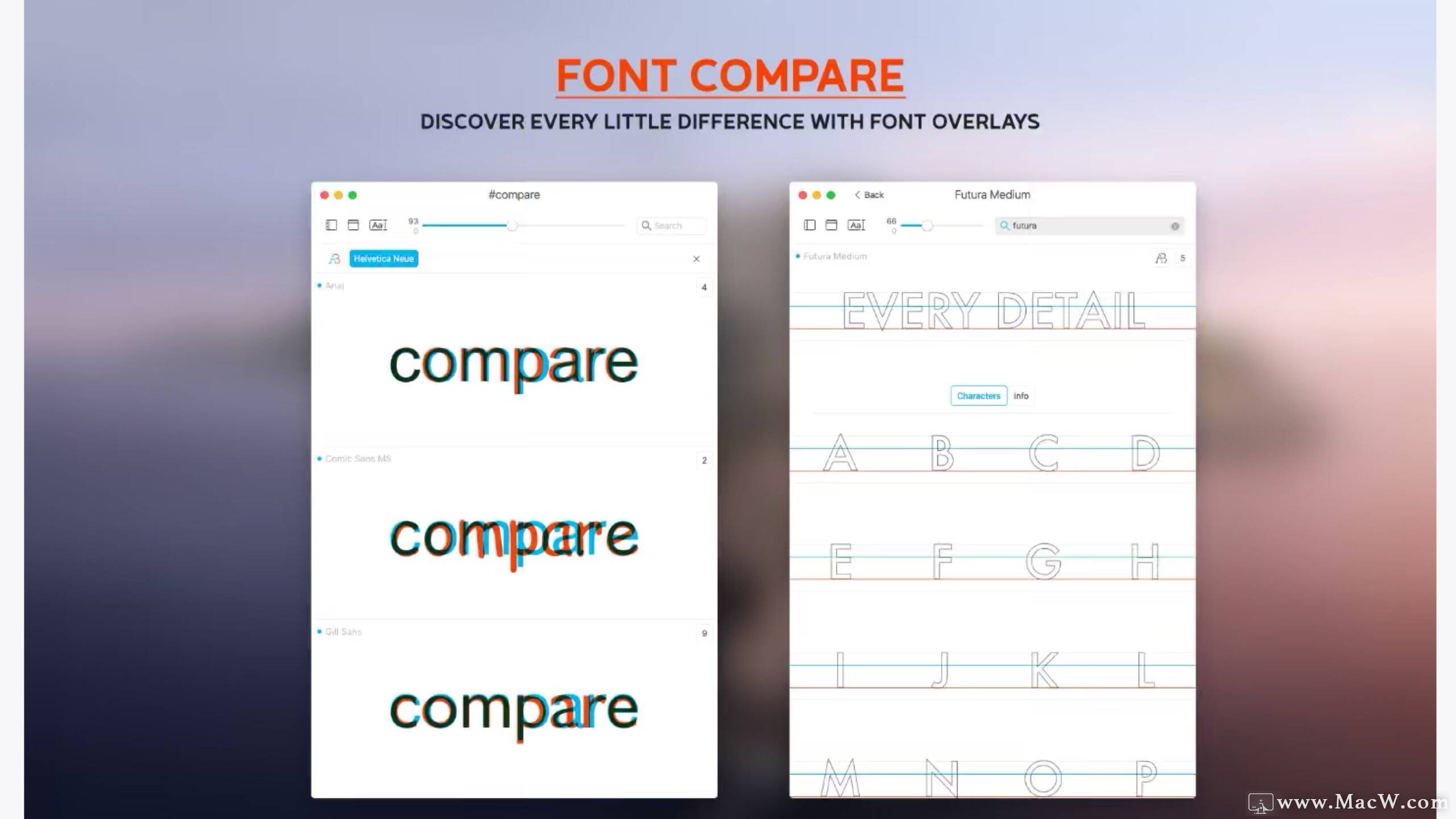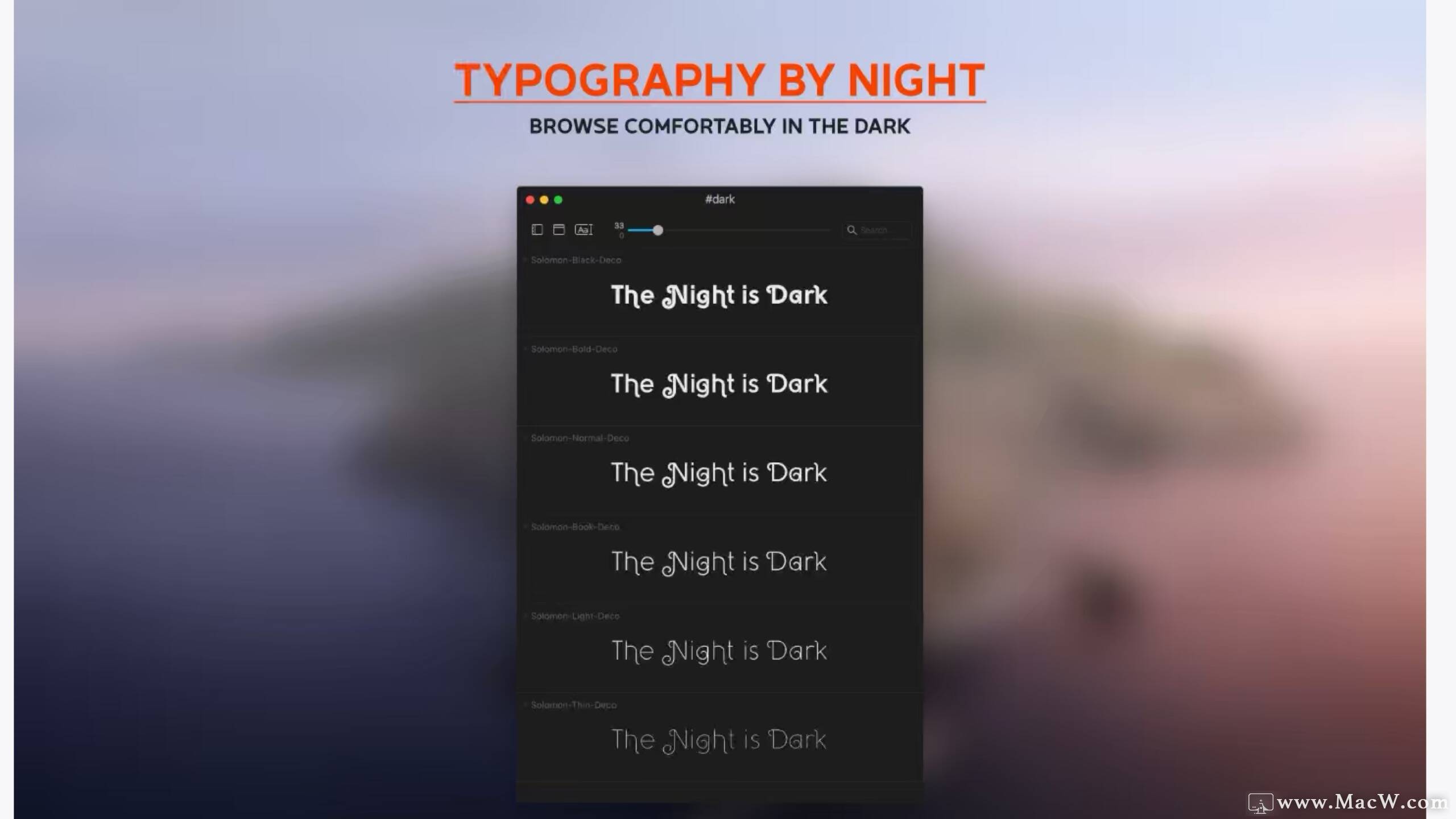M1/M2
M1/M2Typeface for mac(专业字体管理软件)
v3.6.0(3299)激活版

142449506923.03 MB2022-06-10英文软件100积分MacOS 11.x 点击在线充值
支持 macOS Monterey 12.x
Typeface for mac(专业字体管理软件) v3.6.0(3299)激活版
软件界面
Mac字体软件推荐typeface for mac版,Typeface mac破解版可以帮助用户设计挑选出最完美的字体。该软件提供了一个非常灵活且易于使用的标记系统,如嵌套标签,组合标签,反转标签或过滤标签等等,可以让您控制最大的字体库,花更少的时间搜索,显示更多的设计。测试环境:MacOS 11.0.1
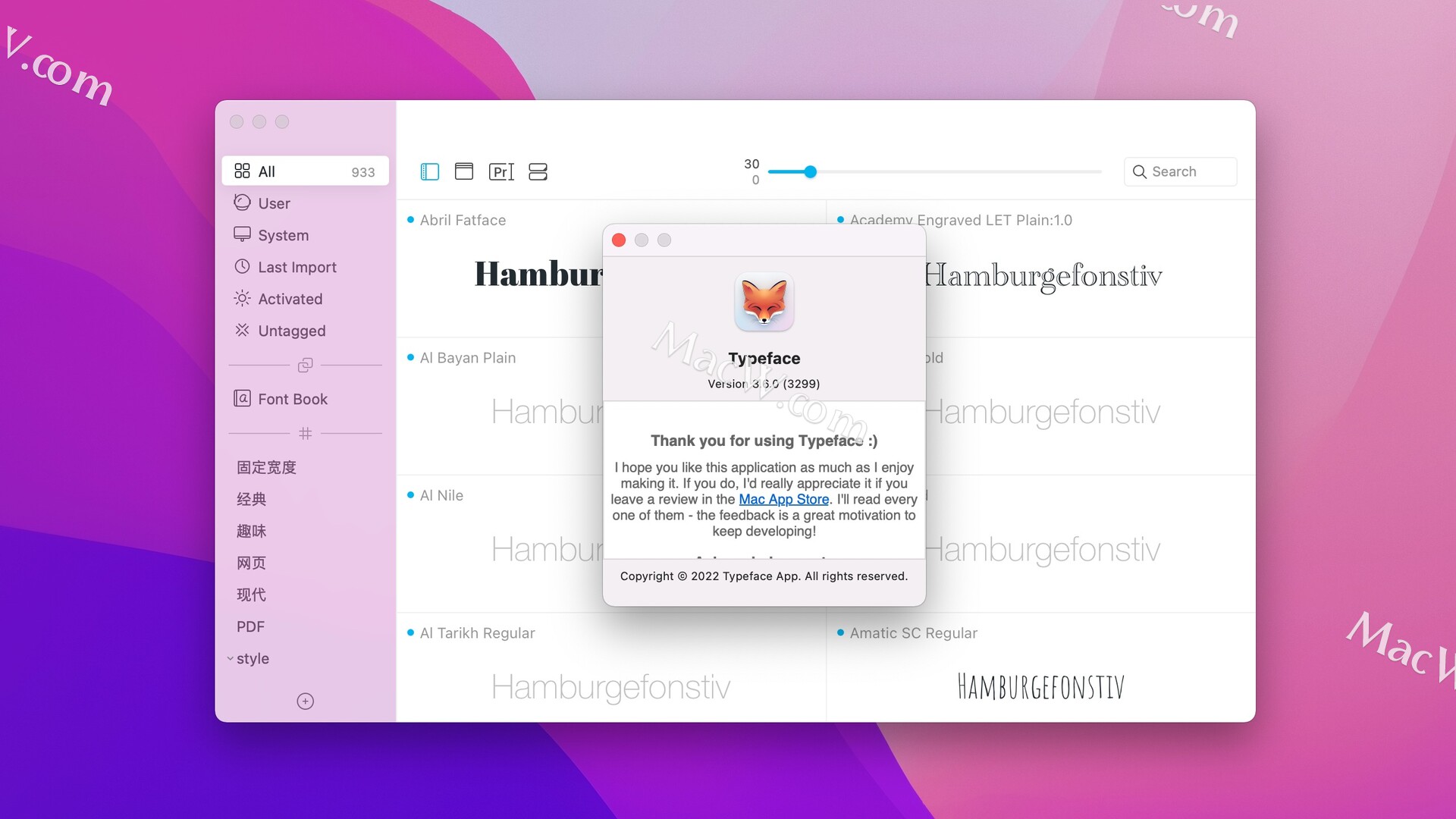
Typeface mac版安装教程
下载完成后,双击Typeface_linmacw.pkg文件打开,根据安装器提示进行安装即可。
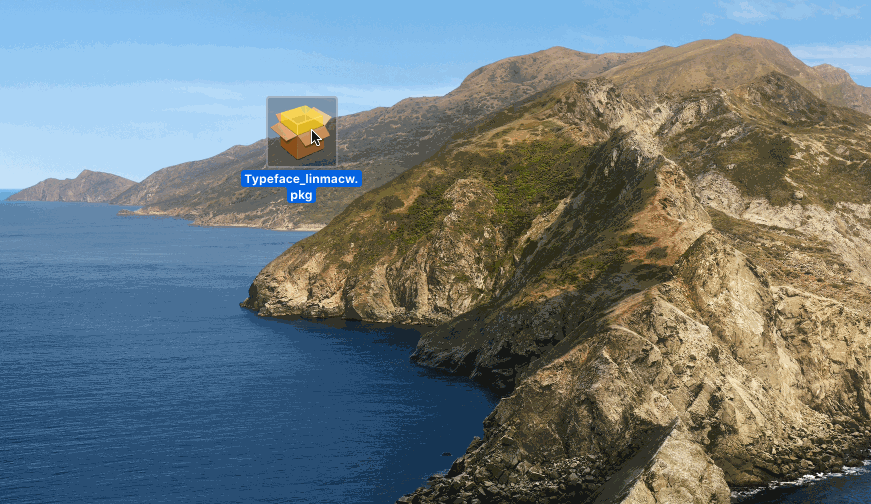
Typeface mac破解版软件功能
字体比较
- 学习将Helvetica与Arial区分开来,就像专业人士一样,字体叠加显示每一点差别。
连字和度量
- 显示基线,x高度,帽高,标准和酌情连结等。
谷歌字体新
- 使用Google字体目录中的2000多种免费字体扩展您的库。字体自动使它们保持最新状态。
自定义跟踪
- 给你的角色一些呼吸空间 - 只需按住键盘上的Option键并捏合或使用跟踪滑块。
过滤字体
- 找到你需要的一种字体,无论你是在寻找一个大胆的衬线,还是想要一个倾斜的脚本。字体的字体过滤器使搜索变得容易。
导出为PDF
- 与您的客户,老板和同事分享精选的手工挑选字体集PDF。或者将您喜爱的字体打印到纸张上并挂在床上。
标签导出
- 丢失你的标签很糟糕,m'kay。字体允许您将标签导出和备份为易于阅读的json格式。
缺少字形
- 自动隐藏不包含指定字符的字体。启用隐藏显示选项中缺少字形的字体。
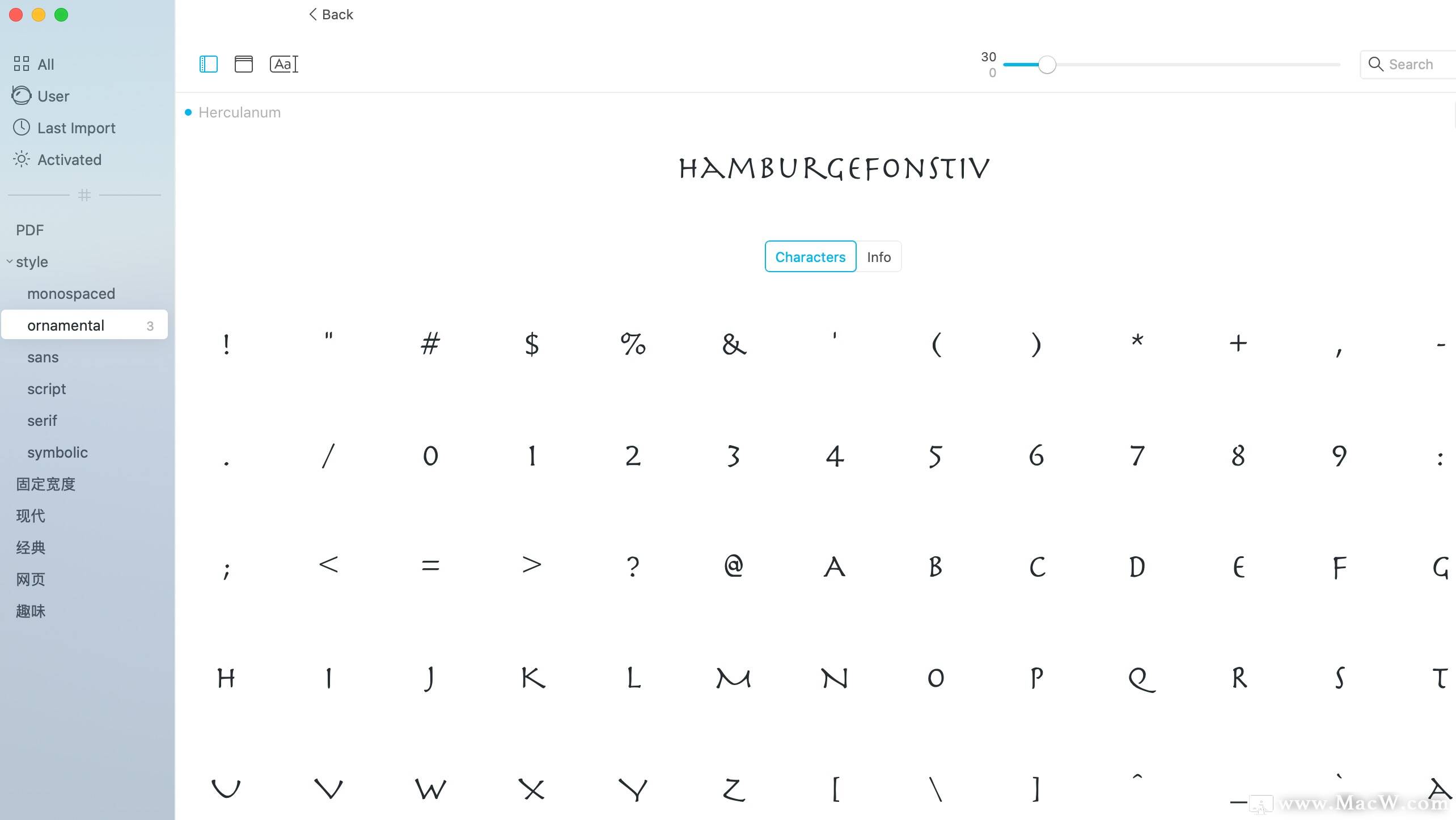
自动尺寸
- 通过保持预览的大小相同,轻松比较字体外观。
Typeface for mac软件特色
得到灵感
- 快速浏览您的图书馆,不会分心。通过字体,您可以使用预览文本和大小的实时自定义来浏览所有已安装和导入的字体。
揭示每一个细节
- 查看字体支持或检查信息选项卡上的元数据的Unicode字符。您甚至可以与其他字体的字符进行比较,以查看小的和大的差异。
排版
- 夜间主题将让您在黑暗中预览字体,这就像看着蓬松的小猫拥抱一样安抚眼睛。如果你喜欢冒险,你也可以在白天摇滚这个主题。
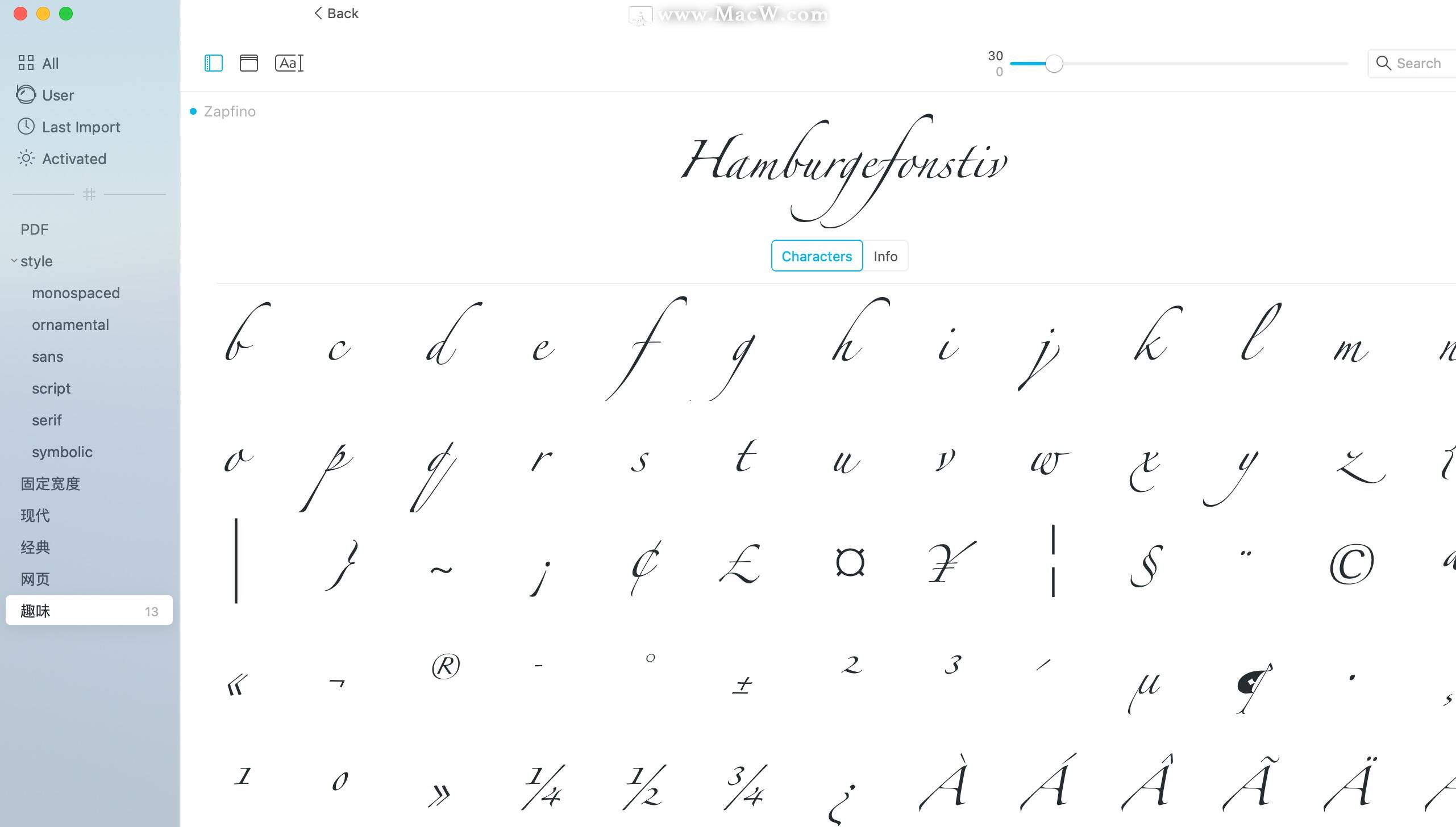
强大的组织
标签,你是它
- Typeface提供了一个非常灵活且易于使用的标记系统,可以让您控制最大的字体库。嵌套标签,组合标签,反转标签或过滤标签; 花更少的时间搜索,更多的设计。
智能侧边栏
- 旨在摆脱困境:滑动以折叠侧边栏并专注于字体预览。拖动它会自动展开并突出显示已附加的标签。
已同步的目录
- 导入的位置会自动保持最新状态。只需将Typeface指向Mac上的目录,刷新时就会添加新下载的字体。
自动激活
- 免激活字体,你甚至不会注意到它。当然,您还可以在需要使用时手动激活和停用任何字体。
简化的工作流程
字体鼓励工作流程让您享受选择类型。持久的快速收集功能可让您快速标记(并消除)潜在候选人,而无需担心失去您的选择。
1.收集候选人使用快速集合标记有趣的字体。
2.精炼选择审查候选人并删除最不吸引人的。
3.存储到标签完成后,请附加标签以供日后使用。
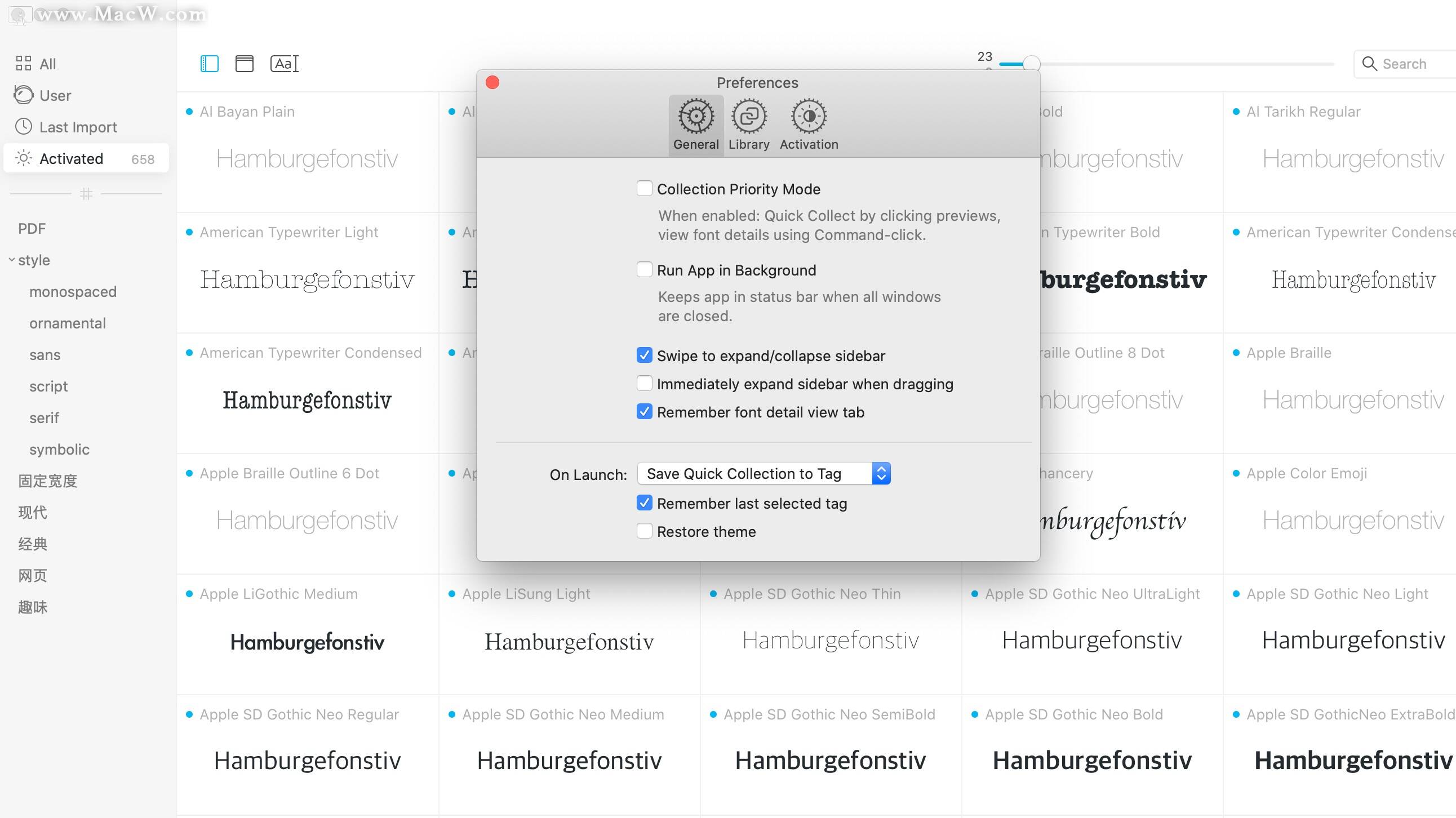
Mac字体软件Typeface更新日志
新
- 族编辑器 — 合并和拆分字体族
- 添加右键单击族上下文子菜单,允许您编辑族并查看所有当前族成员
- 添加文件 > 管理族,以管理库中的所有字体族
- 查看和应用自动家庭拆分和合并建议,基于您当前导入的字体位置
- 添加德语本地化
- 在重复面板中按导入位置选择重复项
- 右键单击“重复项”面板中的路径组件以按子文件夹自动选择重复项
- 右键单击重复的标题以仅自动选择该特定名称的重复项
- 添加字体备份文件扩展名,直接从 Finder 打开
- 备份和恢复修改后的系列
改进
- 在 Duplicates Finder 中添加了键盘导航
- 双击或命令单击以在 Duplicate Finder 中选择要删除的副本
- 在 Duplicate Finder 中单击位置标签时显示相对于导入位置的字体文件位置(按住 Option 以显示完整路径)
- 双击“重复项”面板中的子文件夹以在 Finder 中显示该子文件夹
- 显示位于云同步应用程序使用的特殊 macOS CloudStorage 文件夹中的字体的完整路径
- 上下文菜单中的标题更粗,以使它们在视觉上与不可用的菜单项不同
- 减少了介绍和应用内购买面板的内存使用量
- 显示来自 Unicode 的字符补充私人使用区域 (0xF0000+)
- 在窗口菜单中显示永久字体菜单项以在关闭时重新打开主窗口 已
修复
- 从“多重附加”面板中删除已删除的标签时防止崩溃
- 如果不是,请不要自动尝试选择标签在侧边栏中重命名后仍然可用
- 在检查 OpenType 功能以查找带有损坏连字表的字体时防止崩溃
- 允许在使用旧版 Typeface 2 许可证时将首选字体激活设置恢复为“持久”
- 在尝试注册当前注册的许可证时正确处理许可证注册
- 在为同一 PostScript 名称找到多个完全相同的副本时防止崩溃
- 图标的 Retina 呈现从非视网膜屏幕切换到视网膜屏幕时